怎么在WPS表格中快速更改柱形图的布局
今天给大家介绍一下怎么在WPS表格中快速更改柱形图的布局的具体操作步骤。
1. 首先打开电脑,找到想要编辑的WPS表格,双击打开,如图,可以看到表格中,创建好了对应数据的柱形图
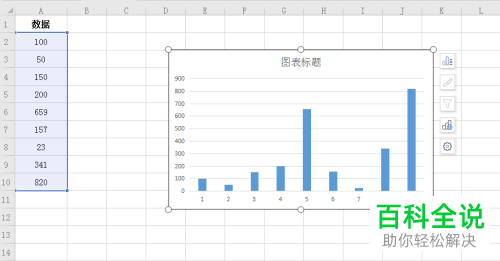
2. 先将想要更改布局的柱形图选中

3. 然后在右侧点击【图表元素】的图标

4. 如图,在打开的【图表元素】菜单栏,点击右上方的【快速布局】选项
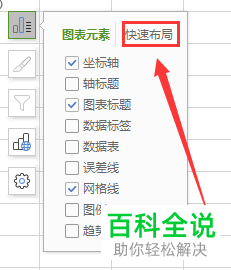
5. 如图,在打开的【快速布局】页面,选择想要设置的快速布局样式即可。
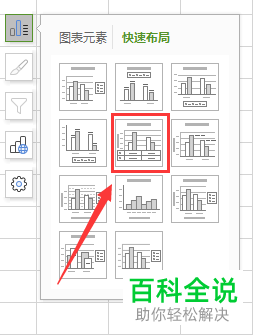
6. 如图,我们就完成了柱形图布局的更改了。
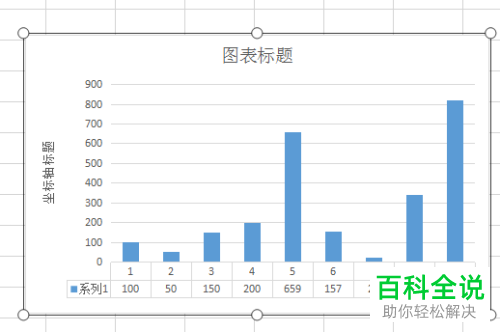
以上就是怎么在WPS表格中快速更改柱形图的布局的具体操作步骤。
赞 (0)

